
PHP-Editor Apple stellt Ihnen vor, wie Sie Nut Cloud zum Bearbeiten von Dateien verwenden. Nut Cloud ist ein leistungsstarkes Cloud-Speichertool, das Benutzern nicht nur beim Speichern von Dateien hilft, sondern auch die Dateibearbeitung erleichtert. Benutzer müssen lediglich die zu bearbeitende Datei in Nut Cloud auswählen und auf die entsprechende Bearbeitungsschaltfläche klicken, um den Bearbeitungsvorgang durchzuführen. Nut Cloud unterstützt die Bearbeitung von Textdateien, Tabellendateien und anderen Formaten. Benutzer können Textänderungen, Formatanpassungen und andere Vorgänge durchführen. Denken Sie nach Abschluss der Bearbeitung daran, die Änderungen zu speichern, um den Dateibearbeitungsvorgang abzuschließen.
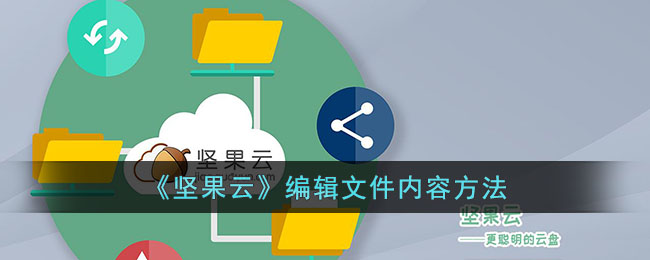
1. Laden Sie Office-Anwendungen (Microsoft Word, Microsoft Excel, Microsoft PowerPoint, Microsoft Office) herunter und installieren Sie sie auf dem mobilen Client.
Öffnen Sie den Office-Client und melden Sie sich an, um Dateien in Nut Cloud einfach zu bearbeiten. Nachdem die Bearbeitung abgeschlossen ist, schließen Sie das Dokument und das System lädt die Änderungen automatisch in Nut Cloud hoch.
Wenn Sie eine separate Anwendung (Word, Excel, PowerPoint) verwenden: iOS-Benutzer:Klicken Sie auf [Öffnen] – [Dateianwendung] und dann auf [Durchsuchen]. Wählen Sie im Popup-Fenster „Nut Cloud“ aus, um die Benutzeroberfläche des Nut Cloud-Ordners aufzurufen. Wählen Sie die Datei aus, die bearbeitet werden muss, und führen Sie den entsprechenden Vorgang aus.
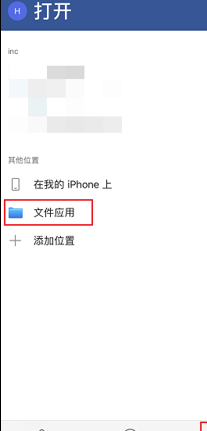
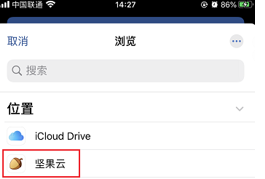
Wählen Sie [Öffnen] – [Durchsuchen], klicken Sie auf die drei horizontalen Balken in der oberen linken Ecke – [Nut Cloud], Sie gelangen direkt zur Benutzeroberfläche des Nut Cloud-Ordners, wählen Sie die aus erforderliche Datei Nehmen Sie einfach die Bearbeitung vor.
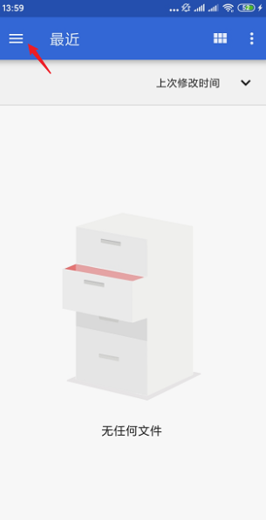
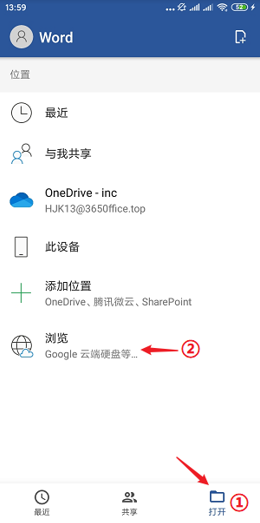
Klicken Sie auf das Ordnerlogo in der oberen rechten Ecke – [Dateianwendung] – klicken Sie auf [Durchsuchen], öffnen Sie Nut Cloud am Speicherort und Sie werden direkt dorthin gelangen Geben Sie Nuts ein. Wählen Sie in der Cloud-Ordneroberfläche einfach die Dateien aus, die Sie bearbeiten möchten.
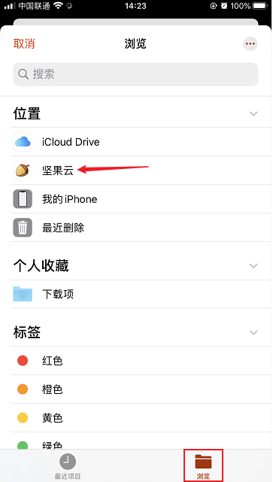
Klicken Sie auf das Ordnerlogo in der oberen rechten Ecke – [Dateianwendung] – klicken Sie auf [Durchsuchen], klicken Sie auf die drei horizontalen Balken in der oberen linken Ecke – [Nut Cloud], Sie gelangen direkt hinein Wählen Sie in der Nut Cloud-Ordneroberfläche einfach die gewünschte Datei zur Bearbeitung aus.
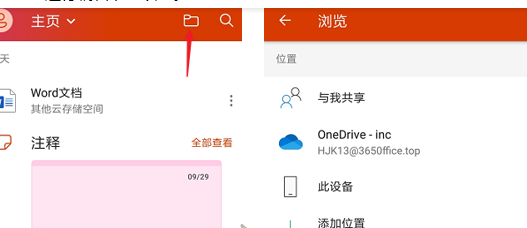
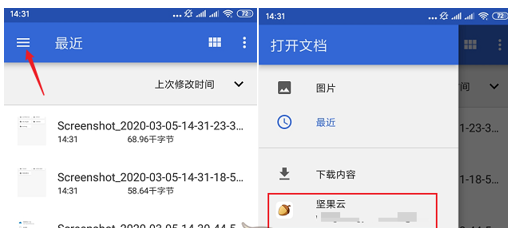
Das obige ist der detaillierte Inhalt vonSo bearbeiten Sie Dateien auf Nut Cloud. Für weitere Informationen folgen Sie bitte anderen verwandten Artikeln auf der PHP chinesischen Website!




